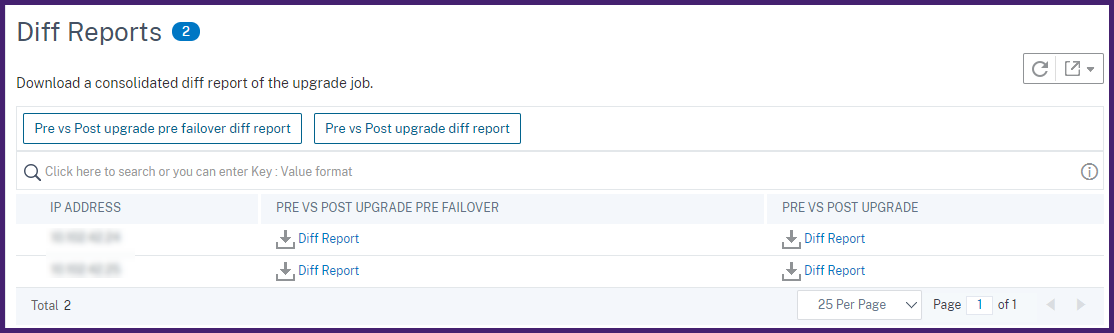使用作业升级 NetScaler 实例
在 NetScaler Console 中,您可以升级一个或多个 NetScaler 实例。在升级实例之前,您必须了解许可框架和许可证类型。
注意: 如果要升级具有经典策略的实例,建议您在使用 NSPEPI 工具升级实例之前,将经典策略转换为高级策略。这适用于 NSPEPI 工具支持的功能。有关详细信息,请参阅经典策略配置的升级注意事项。
先决条件
NetScaler Console 对您要升级的实例执行以下预验证检查:
-
检查磁盘空间 - 清理磁盘空间,为实例升级提供足够的磁盘容量。解决任何磁盘问题。
-
检查磁盘硬件问题 - 解决任何硬件问题。
-
检查自定义项 - 备份您的自定义项并将其从实例中删除。您可以在实例升级后重新应用备份的自定义项。
-
策略问题 - NetScaler 不支持
13.1版本中的经典策略。在将实例升级到此版本之前,请将经典策略迁移到高级策略。有关详细信息,请参阅经典策略和高级策略。
-
检查 STAYPRIMARY 和 STAYSECONDARY 节点 - 对于 NetScaler HA,处于 STAYPRIMARY 和 STAYSECONDARY 状态的节点将阻止升级。这些节点在预验证检查中被识别,并列在阻止升级的实例下。

自定义 NetScaler 配置的升级注意事项
将升级更改和您的自定义项都应用于已升级的 NetScaler 设备非常重要。因此,如果您在 /etc 目录中有自定义配置文件,请在继续进行 NetScaler 设备升级之前,请参阅自定义配置文件的升级注意事项。您必须执行的广泛步骤如下:
-
NetScaler 中的升级前步骤
-
使用 ADM 升级 NetScaler。要升级,请按照页面开头提供的说明进行操作。
-
NetScaler 中的升级后步骤
升级前和升级后步骤都必须在每个 NetScaler 实例上执行。但是,在步骤 2 中,要使用 ADM 升级 NetScaler,可以同时选择并升级所有易受攻击的 NetScaler 实例。
NetScaler 高可用性对
升级 NetScaler 高可用性对时,请注意以下事项:
-
首先升级辅助节点。
-
在两个节点都成功升级之前,节点同步和传播将禁用。
-
高可用性对成功升级后,执行历史记录中将显示一条错误消息。如果高可用性对中的节点位于不同的内部版本或版本上,则会出现此消息。它表示主节点和辅助节点之间的同步已禁用。
您可以分两个阶段升级 NetScaler 高可用性对:
-
创建升级作业并立即在一个节点上运行或稍后安排。
-
稍后安排升级作业在剩余节点上运行。确保在初始节点升级后安排此作业。
创建 NetScaler 升级作业
要创建 NetScaler 升级作业,请执行以下操作:
-
导航到基础结构 > 升级作业。

-
在创建维护作业中,选择升级 NetScaler(独立/高可用性/群集),然后单击继续。

注意:
要升级自动扩缩组,请参阅升级自动扩缩组。
-
在选择实例选项卡中,
-
为作业名称指定您选择的名称。
-
单击添加实例以添加要升级的 NetScaler 实例。
-
要升级 NetScaler 高可用性对,请选择高可用性对的 IP 地址(由“S”和“P”上标表示)。
-
要升级群集,请选择群集 IP 地址(由“C”上标表示)。
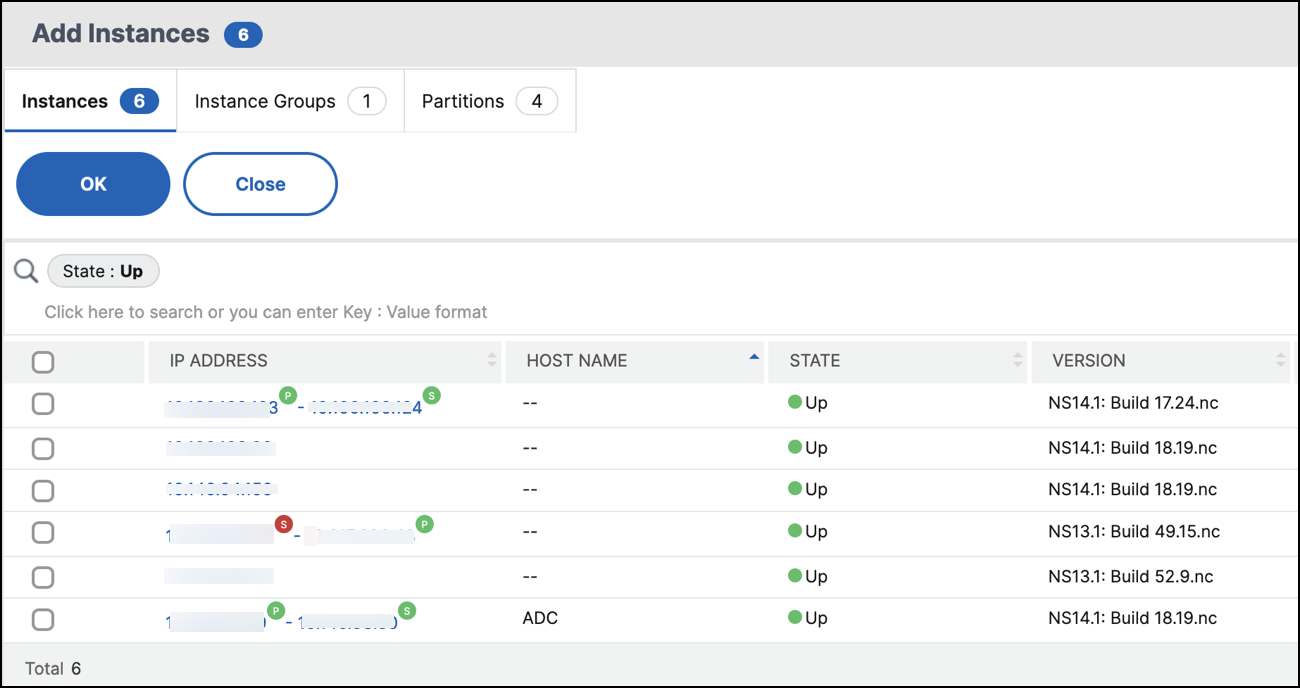
-
-
单击确定。
-
-
在选择映像选项卡中,从映像库或本地或设备中选择 NetScaler 映像。
-
从映像库中选择:从列表中选择 NetScaler 映像。此选项列出了 NetScaler 下载网站中可用的所有 NetScaler 映像。
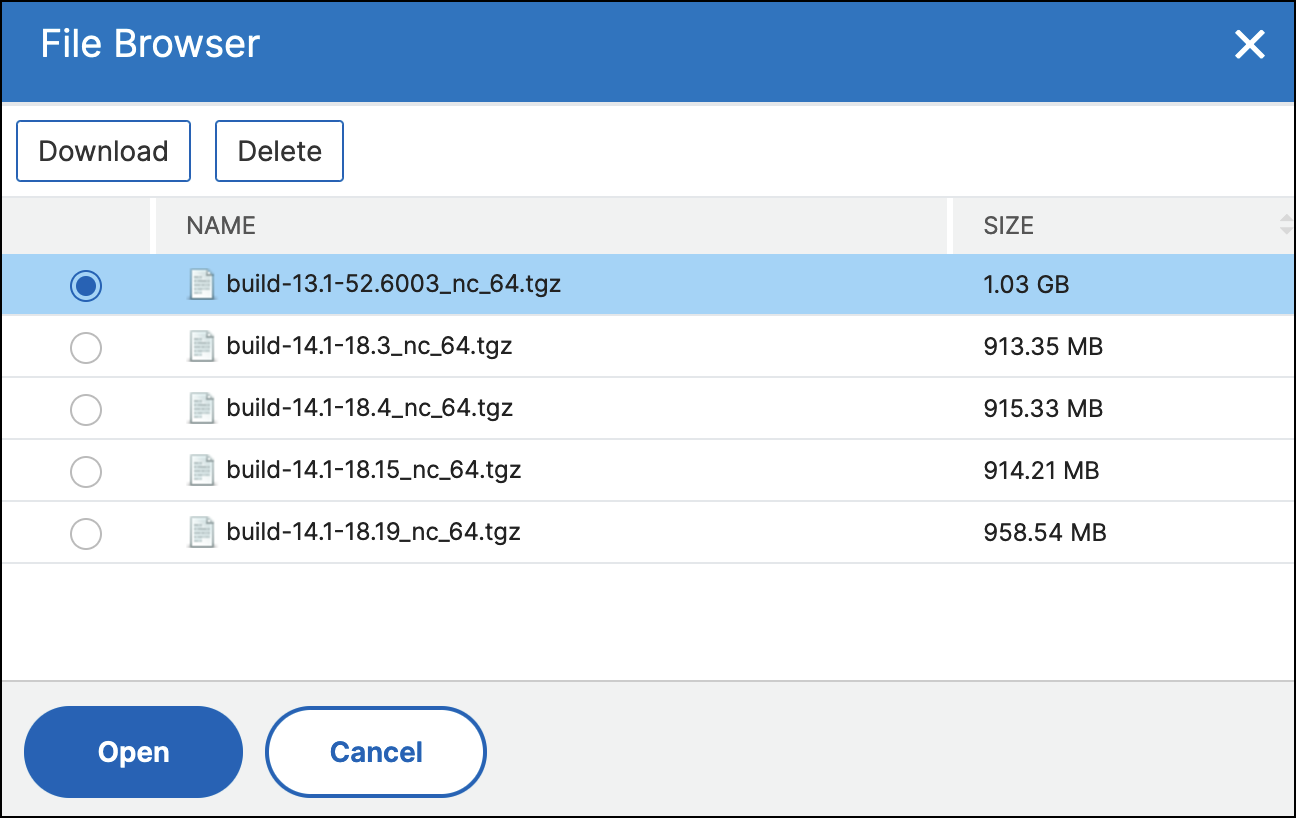
NetScaler 软件映像显示带有星形图标的首选内部版本。以及带有书签图标的下载次数最多的内部版本。
-
从本地或设备中选择:您可以从本地计算机或 NetScaler 设备上传映像。选择 NetScaler 设备时,NetScaler Console GUI 会显示
/var/mps/ns_images中存在的实例文件。从 NetScaler Console GUI 中选择映像。 -
如果所选映像已可用,则跳过将映像上传到 NetScaler - 此选项检查所选映像在 NetScaler 中是否可用。升级作业将跳过上传新映像,并使用 NetScaler 中可用的映像。
-
成功升级后从 NetScaler 中清除软件映像 - 此选项在实例升级后清除 NetScaler 实例中上传的映像。
单击下一步以开始对所选实例进行升级前验证。
注意:
- 下载的 NetScaler 映像存储在代理中,位于
/var/mps/adcimages。这些缓存的映像可用于多次 NetScaler 升级,从而无需每次升级都下载映像。 - NetScaler Console 每三天根据映像的上次修改时间清除缓存的 NetScaler 映像。代理中一次只缓存最新的两个映像文件。
-
-
升级前验证选项卡显示以下部分:
-
准备升级的实例。您可以继续升级这些实例。
-
阻止升级的实例。这些 NetScaler 实例因升级前验证错误而被阻止升级。
您可以查看、纠正错误,然后单击移至准备升级以升级它们。如果实例上磁盘空间不足,可以检查并清理磁盘空间。请参阅清理 NetScaler 磁盘空间。
-
策略检查:如果 NetScaler Console 发现不支持的经典策略,您可以删除此类策略以创建升级作业。

重要:
如果您指定群集 IP 地址,NetScaler Console 仅对指定的实例执行升级前验证,而不对其他群集节点执行验证。
要在升级期间查看主节点和辅助节点之间的差异,请选择高可用性节点,然后单击详细信息。
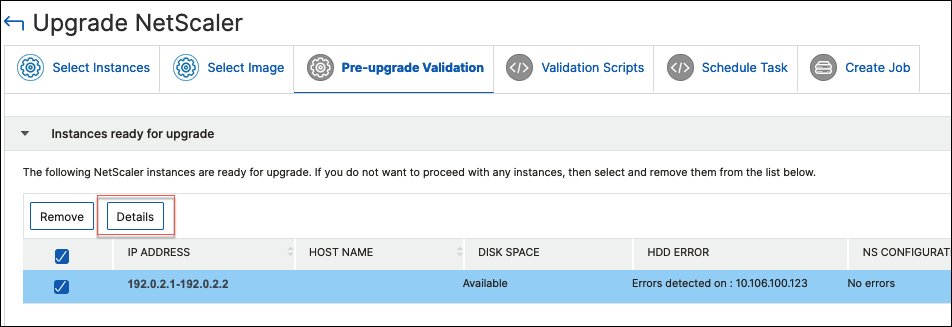
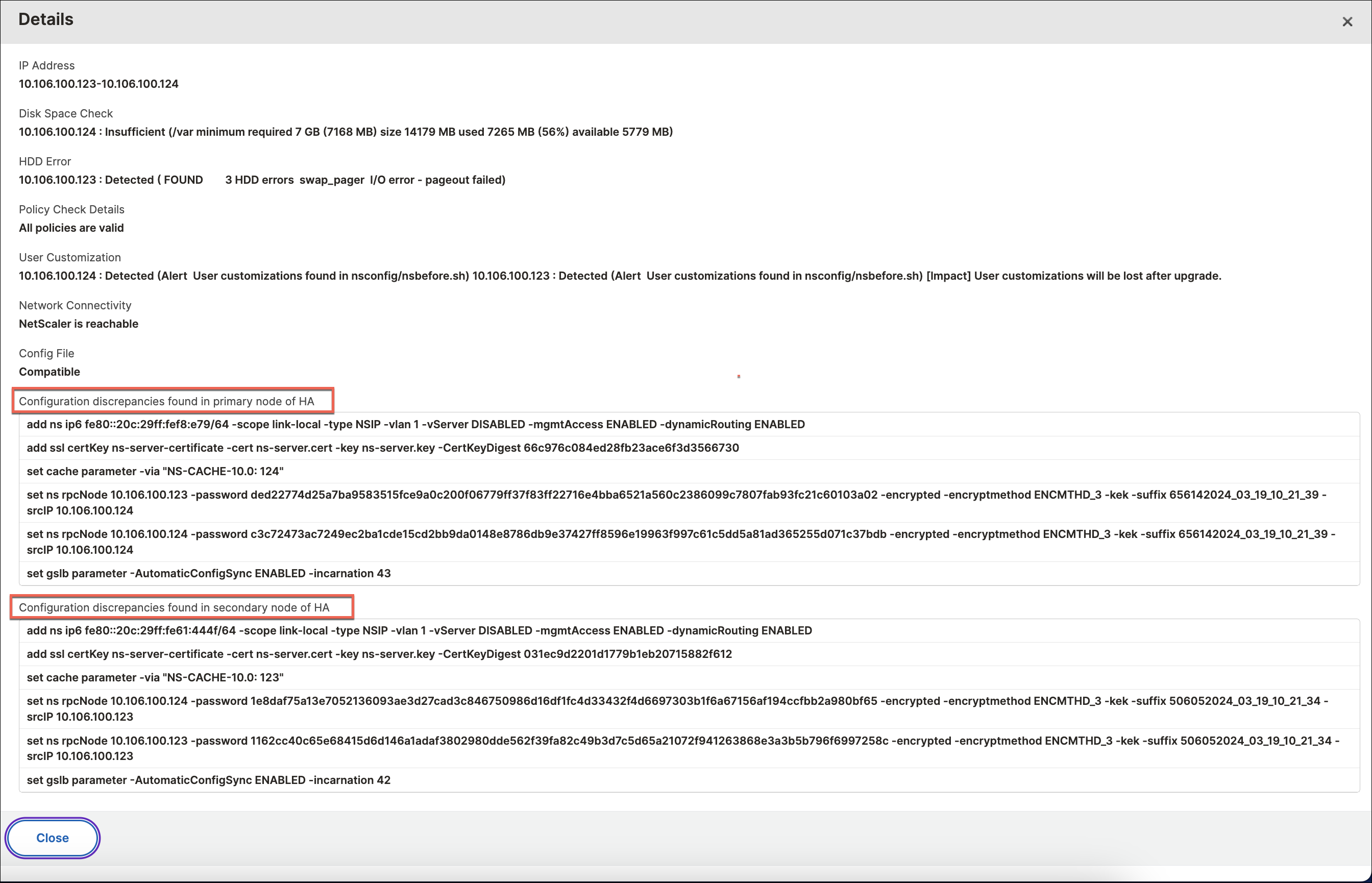
-
在 HA 主节点中发现的配置差异 - 显示在 NetScaler 高可用性对的辅助节点中找到但在主节点中缺失的所有配置。
-
在 HA 辅助节点中发现的配置差异 - 显示在 NetScaler 高可用性对的主节点中找到但在辅助节点中缺失的所有配置。
注意:
您可以忽略配置差异部分中可能出现的以下差异:
-
设备特定配置,如 IP 地址。
-
加密密码或证书,即使密码相同,它们在节点之间也可能不同。
您可以查看差异,如果它们不相关,则选择忽略它们。
-
-
在验证脚本中,指定在实例升级前后运行的脚本。您可以执行以下任一操作:
-
默认验证脚本 - 选择此选项可运行预定义的验证脚本。这些脚本在升级作业之前和之后运行,为验证脚本生成差异报告。
注意:
您无法更改或编辑这些预定义的命令集。
-
自定义验证脚本 - 选择此选项可运行您自己的验证脚本。您可以指定是要在升级之前还是之后运行脚本。仅当在升级前后选择相同的脚本时,才会生成差异报告。
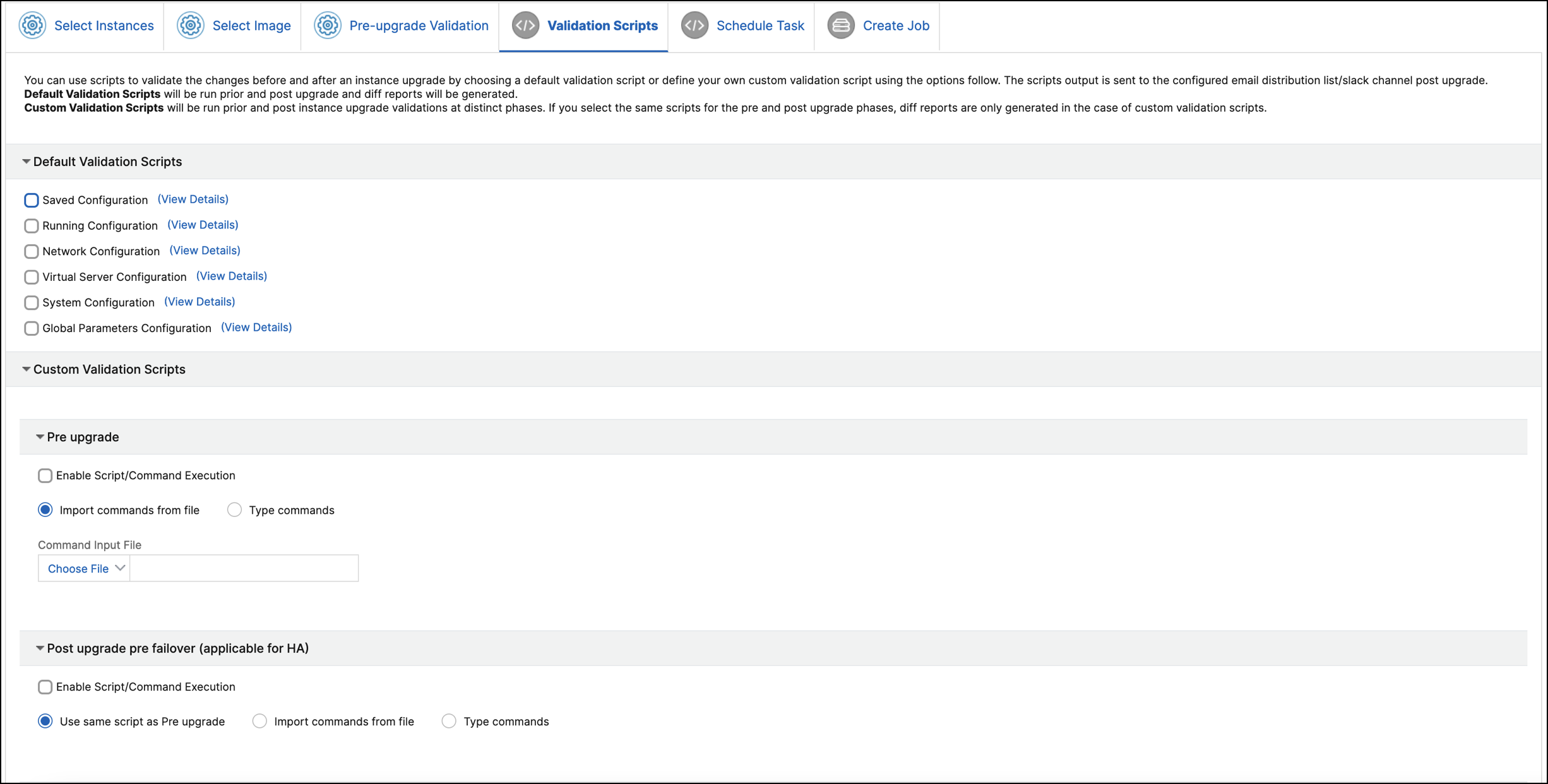
要了解每个配置中的命令集,请单击查看详细信息。 有关详细信息,请参阅使用自定义脚本。
-
-
在计划任务中,选择以下选项之一:
-
立即升级:升级作业立即运行。
-
稍后计划:选择此选项可稍后运行此升级作业。指定要升级实例的执行日期和开始时间。
如果要分两个阶段升级 NetScaler 高可用性对,请选择对高可用性中的节点执行两阶段升级。
指定要升级高可用性对中另一个实例的执行日期和开始时间。
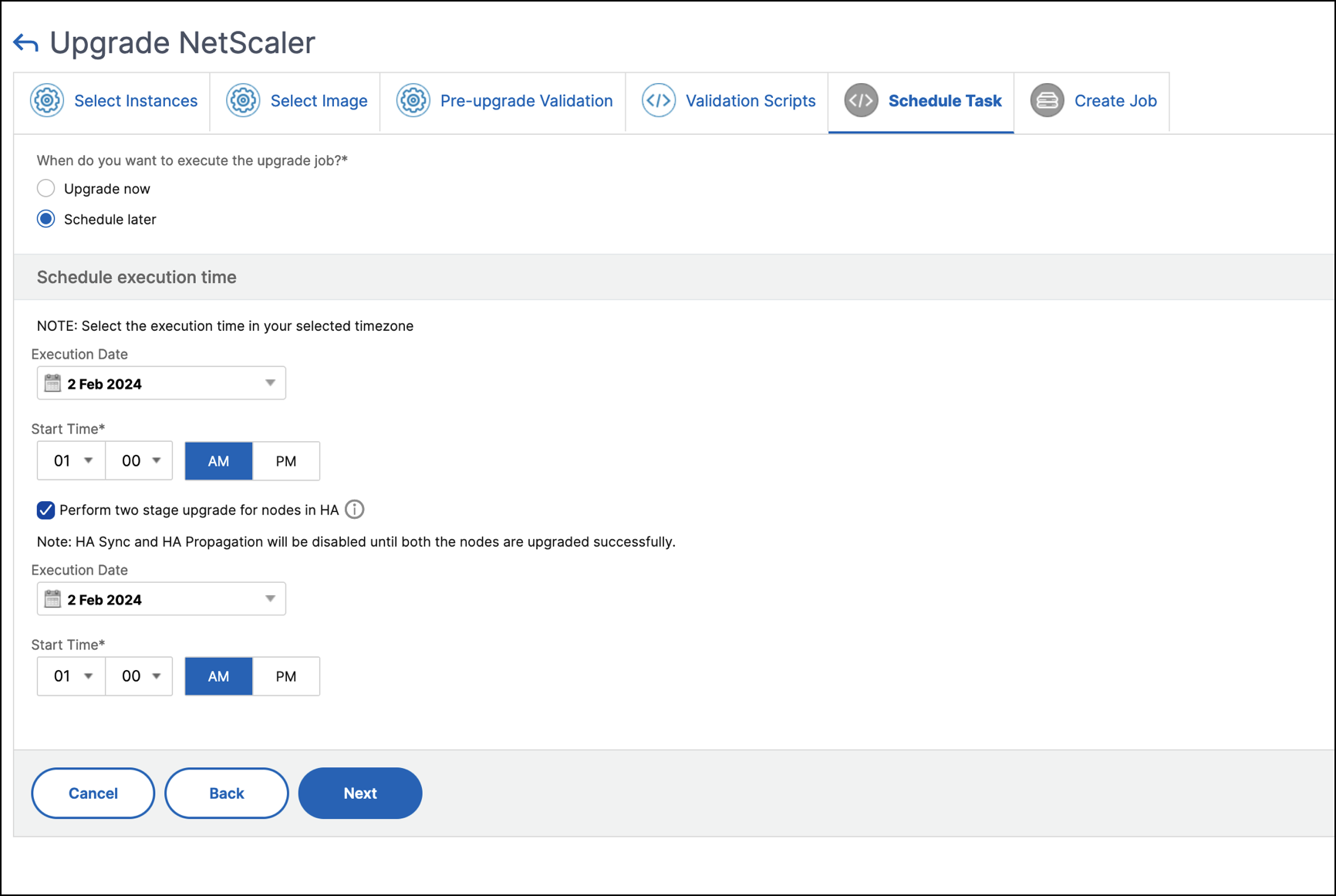
有关详细信息,请参阅NetScaler 高可用性对。
-
-
在创建作业中,指定以下详细信息:
如果计划升级作业,可以指定何时将映像上传到实例:
-
立即上传:选择此选项可立即上传映像。但是,升级作业将在计划时间运行。
-
在执行时上传:选择此选项可在升级作业执行时上传映像。
对于高可用性对,可以指定要将映像上传到哪些节点:
-
上传到主节点和辅助节点:将内部版本映像文件上传到主节点和辅助节点。
-
仅上传到辅助节点:仅将内部版本映像文件上传到辅助节点。辅助节点升级后,将发生故障转移,内部版本映像文件将上传到以前是主节点的新辅助节点。
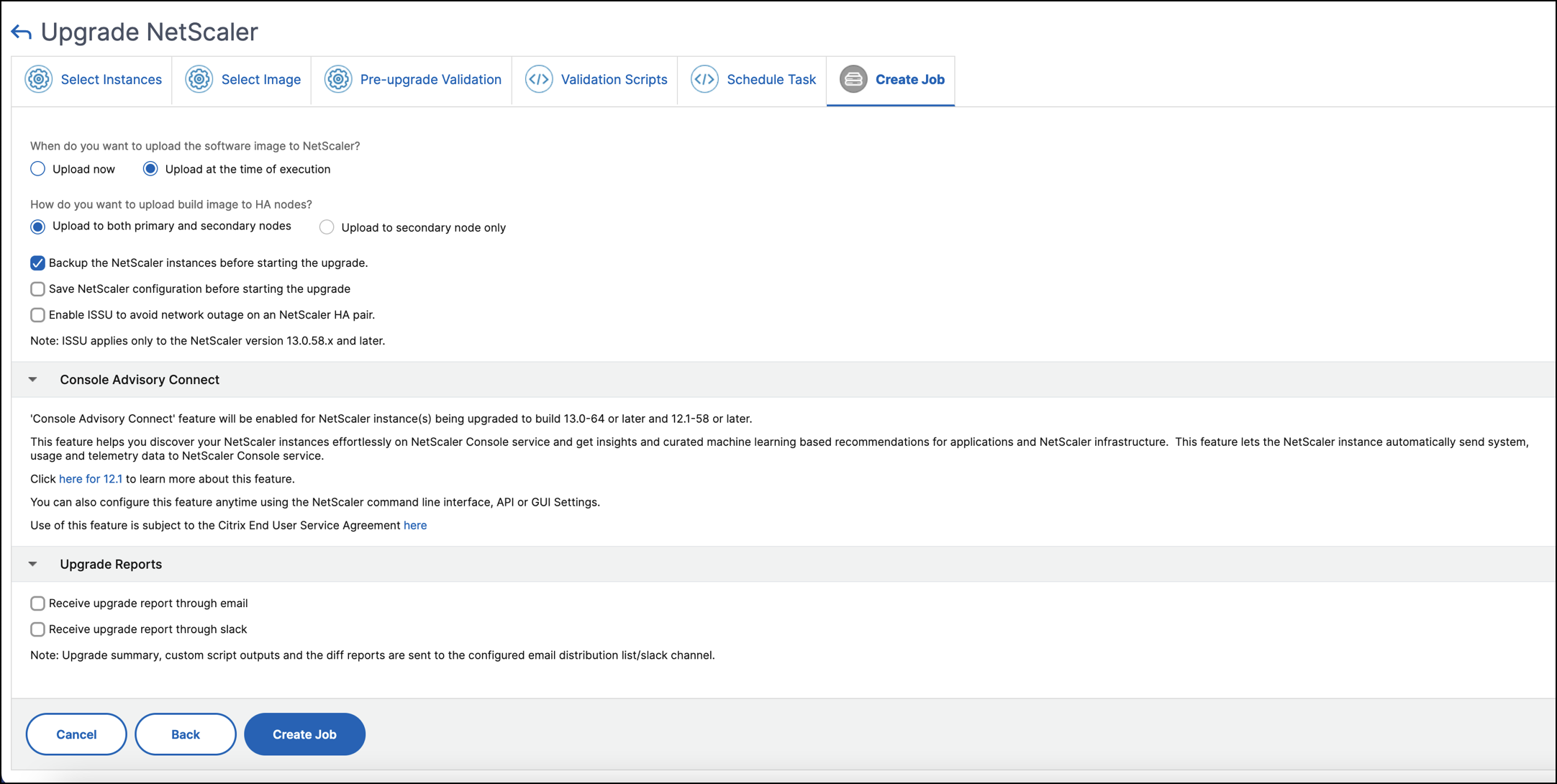
有关高可用性对可用计划方案的详细信息,请参阅为 NetScaler 高可用性对计划升级作业。
有关其他升级选项的详细信息,请参阅NetScaler 升级选项。
-
- 单击创建作业。
升级作业显示在基础结构 > 升级作业中。编辑现有作业时,如果已填写所需字段,则可以切换到任何选项卡。例如,如果您在选择配置选项卡中,则可以切换到作业预览选项卡。
暂停或恢复计划的升级作业
您还可以暂停计划的升级作业。
要使用此功能,请导航到基础结构 > 升级作业,选择现有计划的升级作业,然后单击停止以暂停作业。要恢复计划的升级作业,请单击恢复。
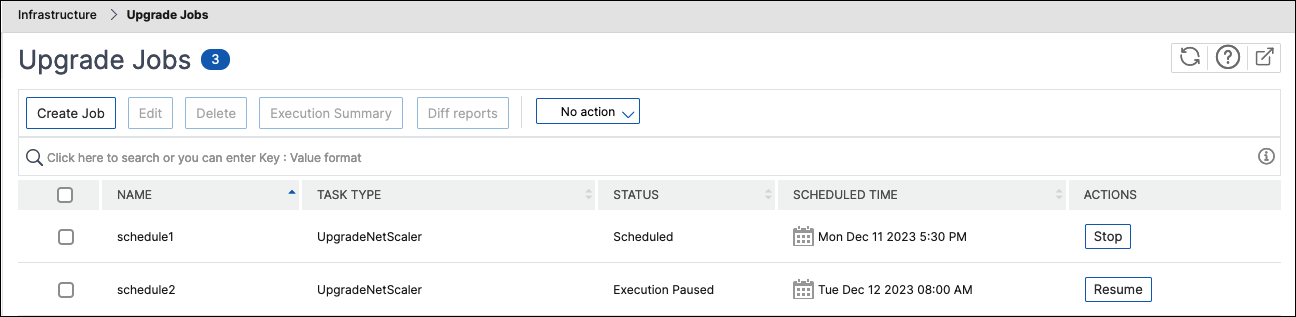
注意:
如果在您决定恢复升级作业后,计划时间已过,则需要再次创建升级作业。
重试失败的升级作业
-
在基础结构 > 升级作业中,选择失败的升级作业,然后单击重试。或者,您也可以转到选择操作 > 重试升级作业以重试失败的作业。
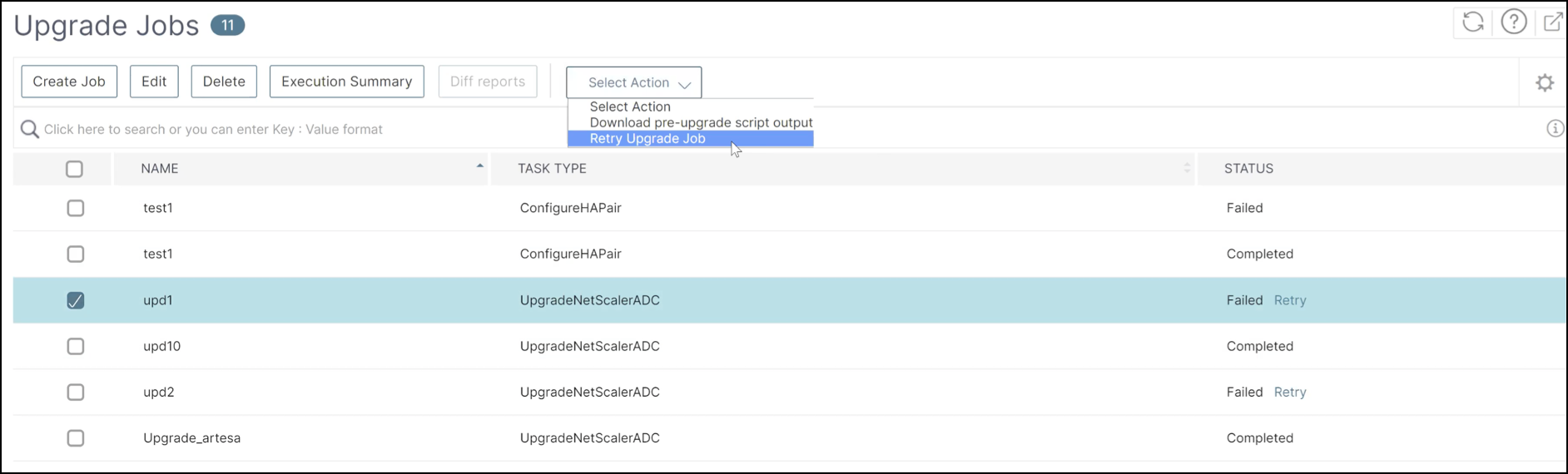
-
在选择实例中,指定以下详细信息:
-
作业名称 - 输入升级的名称。
-
从列表中选择要升级的 NetScaler 实例。要删除任何实例,请单击删除。
单击下一步以开始验证过程。

-
-
升级前验证选项卡显示以下部分:
-
准备升级的实例。您可以继续升级这些实例。
-
阻止升级的实例。这些 NetScaler 实例因升级前验证错误而被阻止升级。
您可以查看、纠正错误,然后单击移至准备升级以升级它们。如果实例上磁盘空间不足,可以检查并清理磁盘空间。请参阅清理 NetScaler 磁盘空间。
-
策略检查:如果 NetScaler Console 发现不支持的经典策略,您可以删除此类策略以创建升级作业。
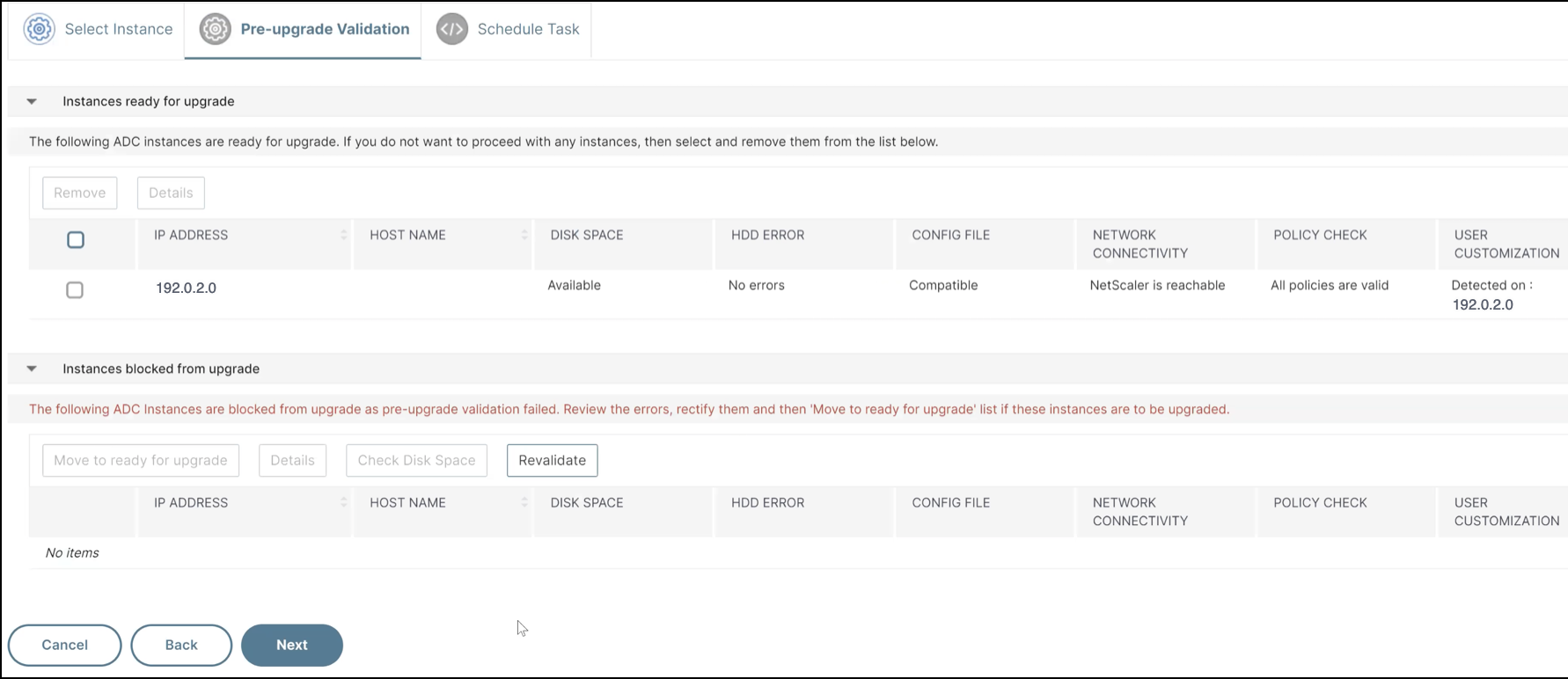
单击下一步。
-
-
在计划任务中,选择以下选项之一:
-
立即升级:升级作业立即运行。
-
稍后计划:选择此选项可稍后运行此升级作业。指定要升级实例的执行日期和开始时间。
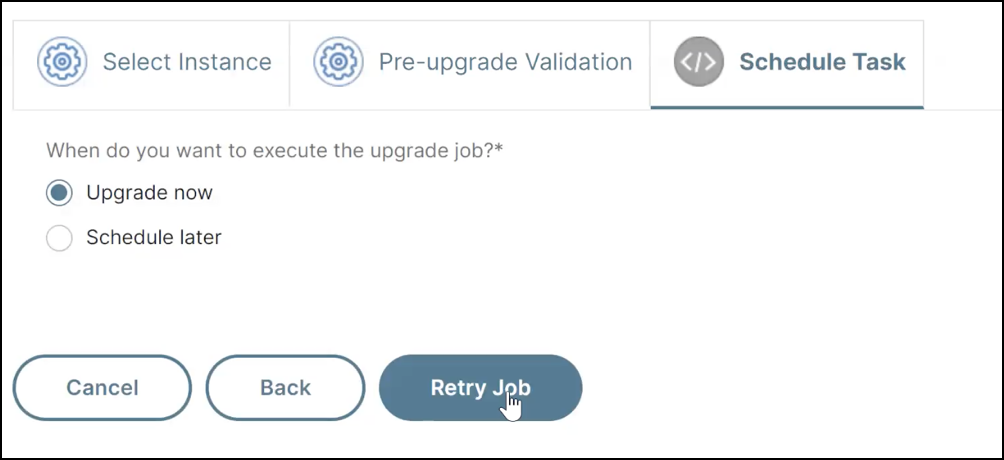
单击重试。
-
清理 NetScaler 磁盘空间
如果在升级 NetScaler 实例时遇到磁盘空间不足问题,请直接从 NetScaler Console GUI 中清理磁盘空间。
-
在升级前验证选项卡中,阻止升级的实例部分显示因磁盘空间不足而升级失败的实例。选择存在磁盘空间问题的实例。
-
单击检查磁盘空间。
将显示磁盘空间详细信息窗格。此窗格显示实例、已用内存和可用内存。
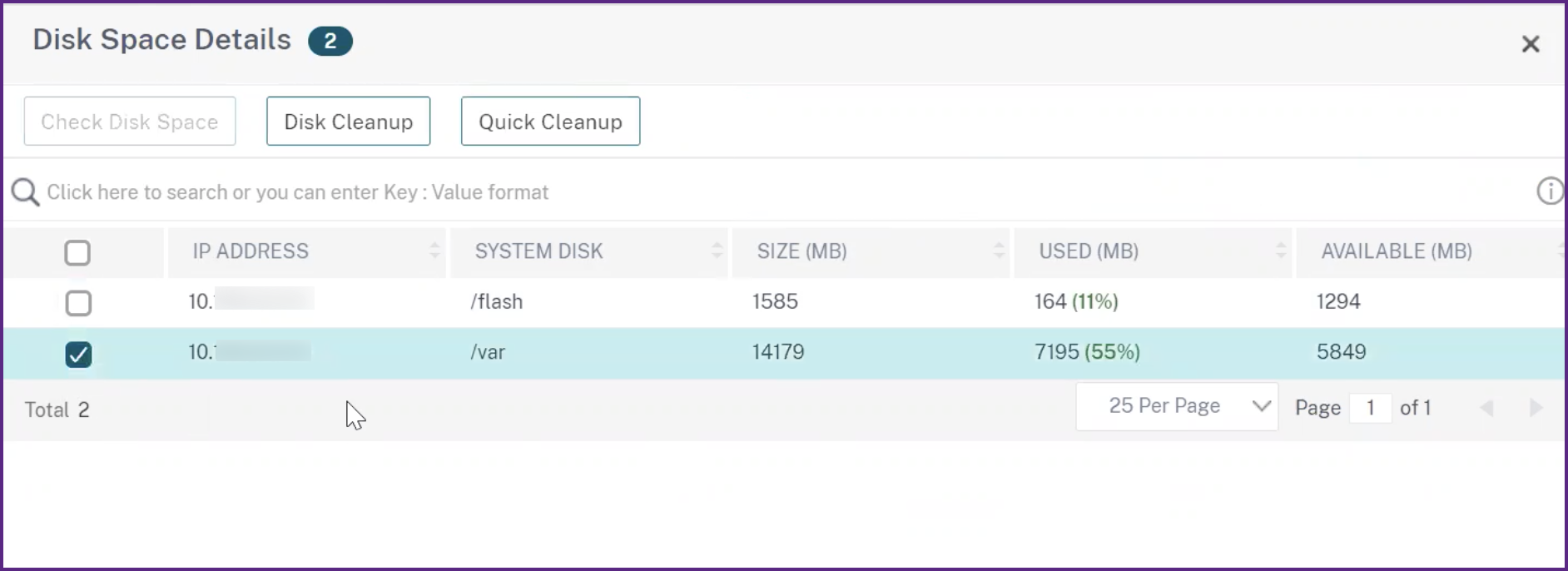
-
在磁盘空间详细信息窗格中,选择需要清理的实例并执行以下操作之一:
-
磁盘清理 - 导航到所需的文件夹或目录并将其删除以释放磁盘空间。
-
快速清理 - 通过删除多个文件夹快速清理磁盘空间。在出现的确认窗格中,选择要删除的文件夹,然后单击是。
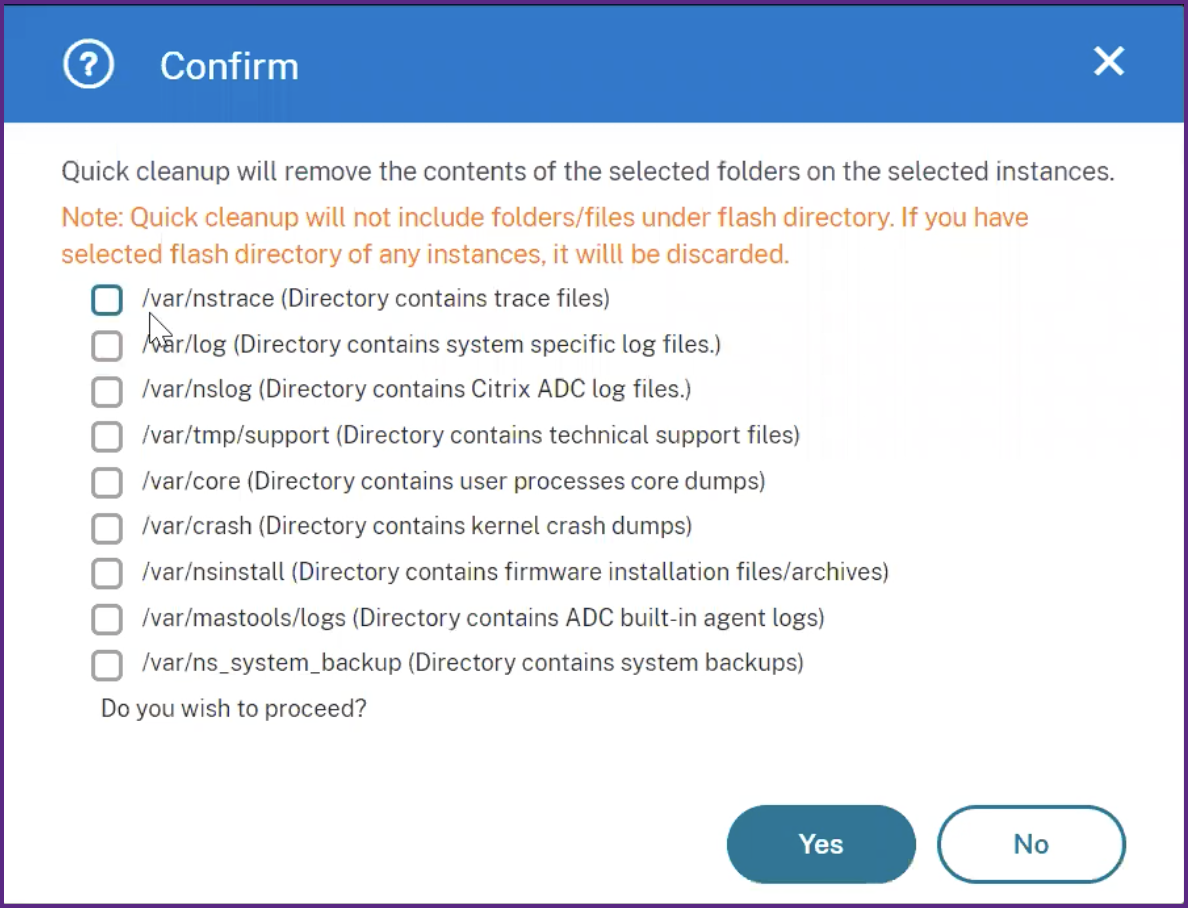
-
清理磁盘空间后,您可以检查现在是否有足够的磁盘空间来升级实例。在阻止升级的实例部分中,单击重新验证。
在以下示例中,磁盘空间可用。您现在可以单击移至准备升级以升级实例,或单击下一步以继续下一步。
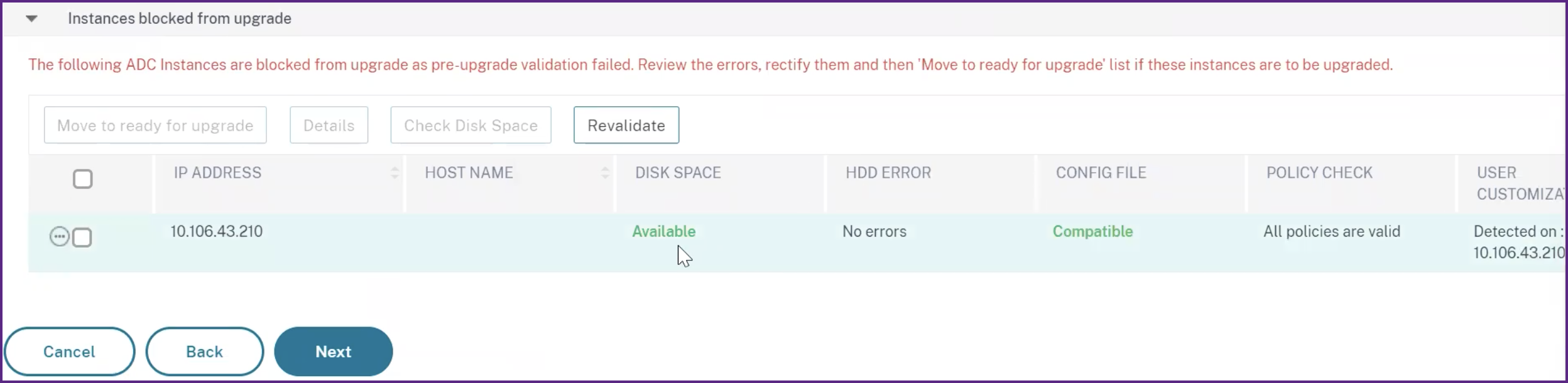
-
使用自定义脚本
您可以在创建 NetScaler 升级作业时指定自定义脚本。自定义脚本用于检查 NetScaler 实例升级前后的更改。例如:
-
升级前后的实例版本。
-
升级前后的接口、高可用性节点、虚拟服务器和服务的状态。
-
虚拟服务器和服务的统计信息。
-
动态路由。
指定要在以下阶段运行的自定义脚本:
-
升级前:指定的脚本在升级实例之前运行。
-
升级后故障转移前(适用于 HA):此阶段仅适用于高可用性部署。指定的脚本在升级节点后但在其故障转移之前运行。
-
升级后(适用于独立)/升级后故障转移后(适用于 HA):指定的脚本在独立部署中升级实例后运行。在高可用性部署中,脚本在升级节点及其故障转移后运行。
注意:
确保在所需阶段启用脚本或命令执行。否则,指定的脚本将不会运行。
仅当您在升级前和升级后阶段指定相同的脚本时,才会生成差异报告。因此,请确保在升级后阶段选择使用与升级前相同的脚本。请参阅下载 NetScaler 升级作业的合并差异报告。
您可以导入脚本文件或直接在 NetScaler Console GUI 中键入命令。
- 从文件导入命令:从本地计算机中选择命令输入文件。
- 键入命令:直接在 GUI 上输入命令。
在升级后阶段,您可以使用升级前阶段中指定的相同脚本。

NetScaler 升级选项
在创建 NetScaler 升级作业时,您可以在创建作业选项卡中选择以下选项:
-
在开始升级之前备份 NetScaler 实例。:创建所选 NetScaler 实例的备份。
-
升级后保持高可用性节点的主状态和辅助状态:如果要让升级作业在每个节点升级后启动故障转移,请选择此选项。通过这种方式,升级作业可以保持节点的主状态和辅助状态。
-
在开始升级之前保存 NetScaler 配置 - 在升级 NetScaler 实例之前保存正在运行的 NetScaler 配置。
-
启用 ISSU 以避免 NetScaler HA 对上的网络中断 - ISSU 确保 NetScaler 高可用性对上的零停机升级。此选项提供了一种迁移功能,可在升级期间保留现有连接。因此,您可以在不停机的情况下升级 NetScaler 高可用性对。以分钟为单位指定 ISSU 迁移超时。
-
通过电子邮件接收执行报告 - 通过电子邮件发送执行报告。要添加电子邮件分发列表,请参阅创建电子邮件分发列表。
-
通过 Slack 接收执行报告 - 通过 Slack 发送执行报告。要添加 Slack 配置文件,请参阅创建 Slack 配置文件。

为 NetScaler 高可用性对计划升级作业
下表列出了计划任务页面中的不同计划方案以及创建作业页面中相应的升级选项:
| 您何时要执行升级作业? | 您何时要将软件映像上传到 NetScaler? | 您要如何将内部版本映像上传到 HA 节点? |
|---|---|---|
| 立即升级 | 不适用 | 上传到主节点和辅助节点(默认选项) |
| 稍后计划 | 在执行时上传(默认选项) | 上传到主节点和辅助节点(默认选项) |
| 立即上传 | ||
| 稍后计划(选择对 HA 中的节点执行两阶段升级时) | 在执行时上传(默认选项) | 仅上传到辅助节点(默认且唯一选项) |
| 立即上传 | ||
下载 NetScaler 升级作业的合并差异报告
在 NetScaler Console 中,您可以下载 NetScaler 升级作业的差异报告。为此,升级作业必须具有自定义脚本。差异报告包含升级前和升级后脚本输出之间的差异。通过此报告,您可以确定 NetScaler 实例升级后发生了哪些更改。
注意:
仅当您在升级前和升级后阶段指定相同的脚本时,才会生成差异报告。
要下载升级作业的差异报告,请执行以下操作:
-
导航到基础结构 > 配置作业 > 维护作业。
-
选择要下载差异报告的升级作业。
-
单击差异报告。
-
在差异报告中,下载所选升级作业的合并差异报告。
在此页面中,您可以下载以下任一差异报告类型:
- 升级前与升级后故障转移前差异报告
- 升级前与升级后差异报告